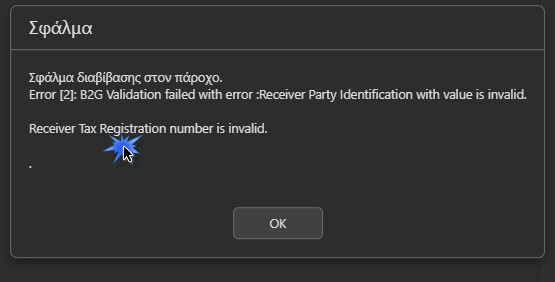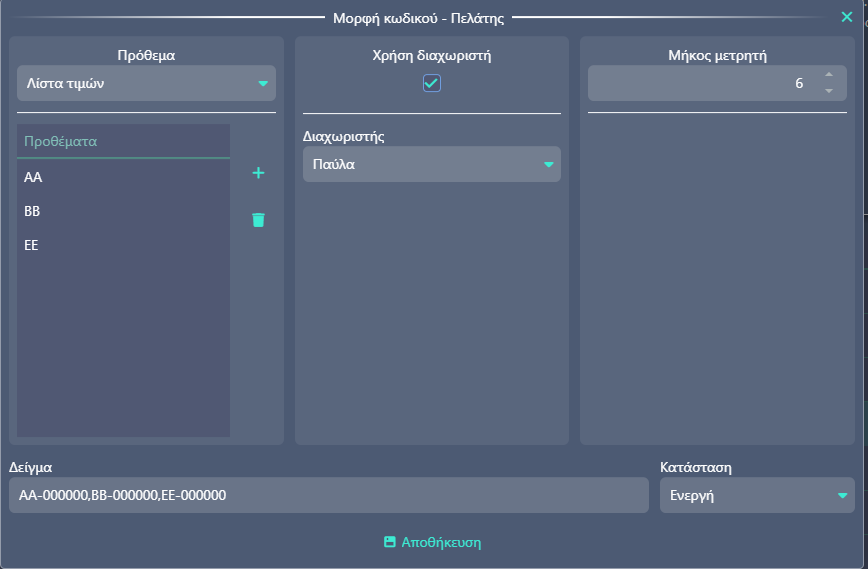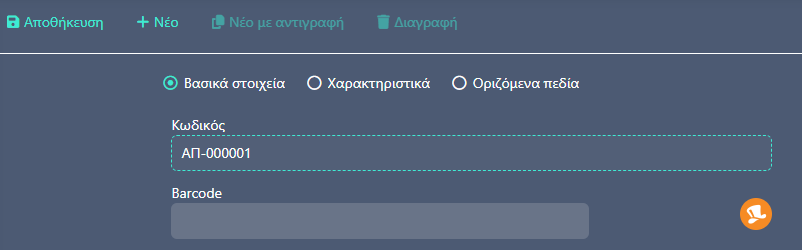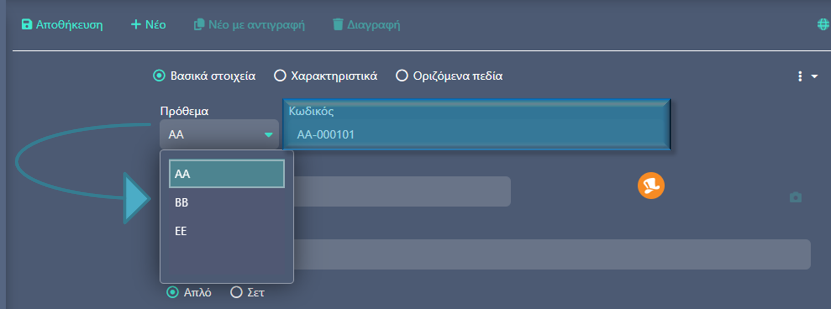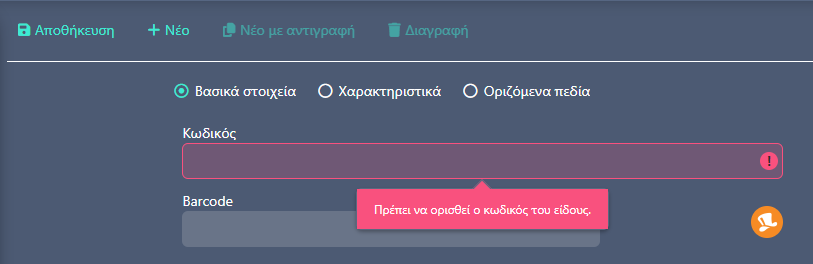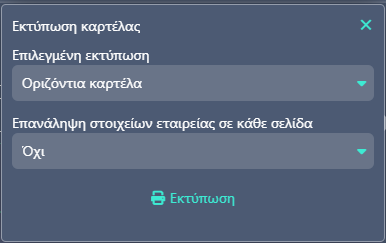Μορφές κωδικών
Σε αυτήν την έκδοση επεκτάθηκε η λειτουργικότητα των μορφών κωδικών με επιπλέον δυνατότητες. Οι κωδικοί μπορούν να αποτελούνται από:
Σταθερό πρόθεμα και αύξουσα αρίθμηση με ή χωρίς διαχωριστικό ανάμεσά τους. Για παράδειγμα όλοι οι κωδικοί των ειδών αποθήκης να ξεκινούν από την τιμή “ΑΠ” και να ακολουθεί αύξουσα αρίθμηση 6 ψηφίων. Με αυτήν την επιλογή κατά την καταχώριση νέου είδους προτείνεται αυτόματα ο επόμενος διαθέσιμος κωδικός χωρίς να χρειάζεται επέμβαση από τον χρήστη.
Λίστα τιμών και αύξουσα αρίθμηση με ή χωρίς διαχωριστικό ανάμεσά τους. Σε αυτήν την περίπτωση δηλώνεται μια λίστα με επιτρεπτές τιμές που μπορούν να χρησιμοποιηθούν ως πρόθεμα του κωδικού και ακολουθεί η αύξουσα αρίθμηση. Με την επιλογή αυτή, κατά την καταχώριση εμφανίζεται η λίστα προθεμάτων. Ο χρήστης επιλέγει το πρόθεμα που επιθυμεί και στην συνέχεια η εφαρμογή αποδίδει την αυτόματη αρίθμηση.
Αύξουσα αρίθμηση. Με αυτήν την επιλογή σε κάθε νέα εγγραφή προτείνεται ως κωδικός η επόμενη τιμή μετρητή, χωρίς να χρειάζεται επέμβαση από τον χρήστη.
Χωρίς αυτόματη απόδοση κωδικού. Με αυτήν την επιλογή ο χρήστης καταχωρεί ο ίδιος τον επιθυμητό κωδικό.
Η ρύθμιση των μορφών κωδικοποίησης γίνεται από τον Wizard Εκκίνησης από το οριζόντιο μενού:
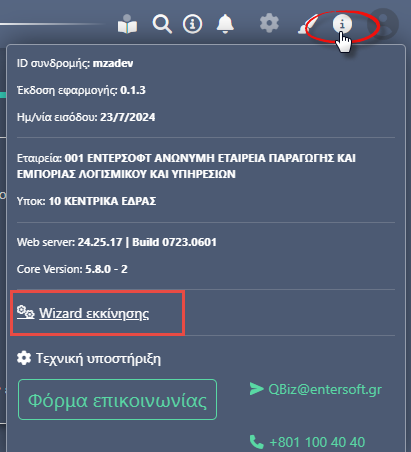
Στην υποσελίδα Μορφές κωδικών εμφανίζονται όλες οι οντότητες στις οποίες είναι διαθέσιμη η λειτουργικότητα Αυτόματης απόδοσης κωδικών.
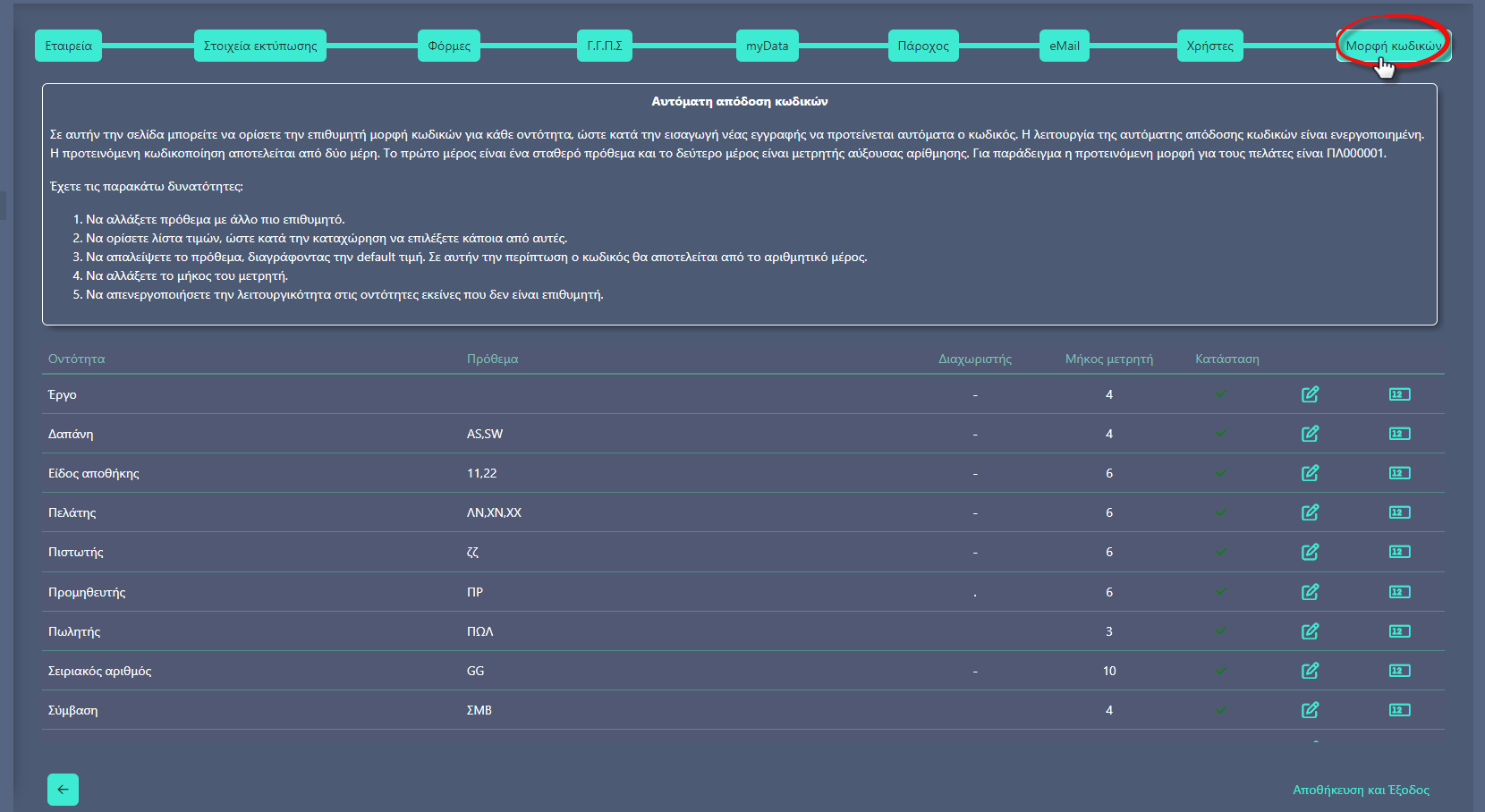
Δημιουργία μορφής κωδικού
Επιλέξτε την εγγραφή της επιθυμητής οντότητας και προχωρήστε σε Επεξεργασία της μορφής κωδικού από το εικονίδιο:  .
.
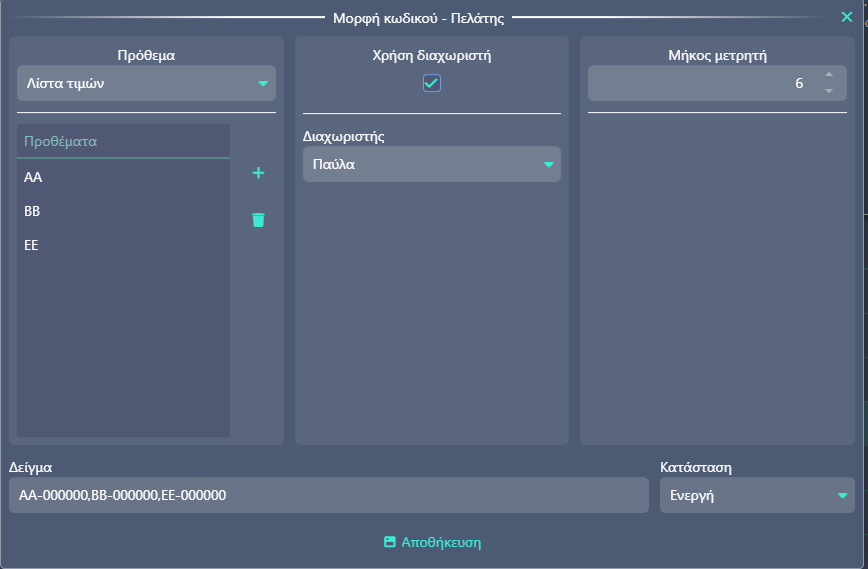
Στην οθόνη δημιουργίας της μορφής κωδικού δηλώστε τα εξής:
Πρόθεμα. Εμφανίζονται 3 επιλογές. 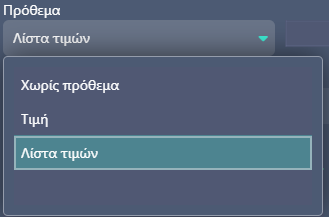
Χωρίς πρόθεμα. Όταν είναι επιθυμητή η χρήση μόνο αύξουσας αρίθμησης. Δηλαδή κωδικός της μορφής 000001, 000002 κ.ο.κ.
Τιμή. Όταν είναι επιθυμητή η χρήση μοναδικής τιμής. Δηλαδή κωδικός της μορφής ΑΑ-000001, ΑΑ-000002 κ.ο.κ. Αν επιλεχθεί τότε ενεργοποιείται το πεδίο Τιμή προθέματος για να συμπληρωθεί το επιθυμητό πρόθεμα.
Λίστα τιμών. Όταν είναι επιθυμητό να υπάρχουν πολλαπλά προθέματα και ο χρήστης να επιλέγει το κατάλληλο κάθε φορά. Δηλαδή κωδικοί της μορφής ΑΑ-000001, ΒΒ-000001 κ.ο.κ. Αν επιλεχθεί, θα πρέπει να προστεθούν οι πιθανές επιλογές στη Λίστα τιμών προθέματος.
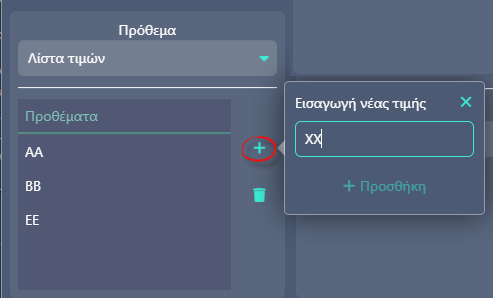
Διαχωριστής. Όταν γίνεται η χρήση προθέματος τότε μπορεί να είναι επιθυμητή και η χρήση διαχωριστικού. Ενεργοποιήστε την Χρήση διαχωριστή και επιλέξτε μία από τις δύο τιμές στο πεδίο Διαχωριστής (παύλα ή τελεία).

Μήκος μετρητή. Επιλέξτε το πλήθος του μετρητή που επιθυμείτε να αποδίδεται από την εφαρμογή σε νέους κωδικούς.
Κατάσταση. Αν δεν είναι επιθυμητή η αυτόματη απόδοση κωδικών τότε απενεργοποιήστε την λειτουργία της. Τότε ο χρήστης θα πρέπει να καταχωρεί τον κωδικό σε κάθε νέα εγγραφή.
Δείγμα. Με βάση τις παραπάνω ρυθμίσεις εμφανίζεται το αποτέλεσμα σύνθεσης του κωδικού.
Στο παράδειγμά μας, οι πελάτες μπορούν να έχουν κωδικό όπου: Το 1ο συνθετικό είναι μία από τις τιμές της λίστας (ΑΑ,ΒΒ,ΕΕ). Το 2ο συνθετικό είναι η παύλα «-» ως διαχωριστικό. Το 3ο συνθετικό είναι ένας μετρητής 6 ψηφίων. |
|
Ορισμός μετρητή
Μετά την δημιουργία της μορφής κωδικού, στην περίπτωση χρήσης προθέματος (μοναδικού ή λίστας τιμών), μπορεί κανείς να ορίσει και την τιμή έναρξης του μετρητή. Η δυνατότητα αυτή είναι ιδιαίτερα χρήσιμη στην περίπτωση μετάπτωσης δεδομένων από άλλο σύστημα, όταν κανείς θα ήθελε να συνεχίσει την χρήση της προ-υπάρχουσας κωδικοποίησης.
Επιλέξτε την εγγραφή της επιθυμητής οντότητας και προχωρήστε σε ενημέρωση των μετρητών από το εικονίδιο:  .
.
Στον παράθυρο διαλόγου εμφανίζονται όλες οι τιμές προθεμάτων, με τις τρέχουσες τιμές και ο χρήστης θα πρέπει να δηλώσει την τιμή από την οποία επιθυμεί να ξεκινήσει η αρίθμηση. Φυσικά αν οι κωδικοί είναι επιθυμητό να ξεκινήσουν από το 1 δεν χρειάζεται κάποια επέμβαση από τον χρήστη.
Για την επιλεγμένη εγγραφή
|
|
|
Απόδοση κωδικού κατά την δημουργία εγγραφής
Σταθερό πρόθεμα και αύξουσα αρίθμηση | Κατά την καταχώριση νέας εγγραφής, αποδίδεται αυτόματα νέος κωδικός. Η επέμβαση από τον χρήστη δεν είναι εφικτή.
|
Αύξουσα αρίθμηση | |
Λίστα τιμών και αύξουσα αρίθμηση | Ενεργοποιείται το πεδίο του προθέματος και ο χρήστης πρέπει να επιλέξει κάποια από τις υπάρχουσες τιμές. Με την επιλογή αυτόματα εμφανίζεται ο πλήρης κωδικός στο ομώνυμο πεδίο. Η επέμβαση του χρήστη στο πεδίο κωδικός δεν είναι επιτρεπτή.
|
Χωρίς αυτόματη απόδοση κωδικού | Τότε ο χρήστης θα πρέπει να πληκτρολογήσει τον επιθυμητό κωδικό. Ενώ το πεδίο του προθέματος δεν είναι ορατό.
|
Καρτέλες Συναλλασσομένων
Προστέθηκαν νέες καρτέλες σε όλους τους τύπους συναλλασσόμενων (πελάτες, προμηθευτές & πιστωτές). Η καρτέλα είναι διαθέσιμη στην ομώνυμη εσωτερική υπο-σελίδα κάθε συναλλασσόμενου, στις Αναφορές υπολοίπων\Καρτέλα για το σύνολο των Συναλλασσομένων καθώς και από την ομώνυμη ενέργεια στα παραστατικά.
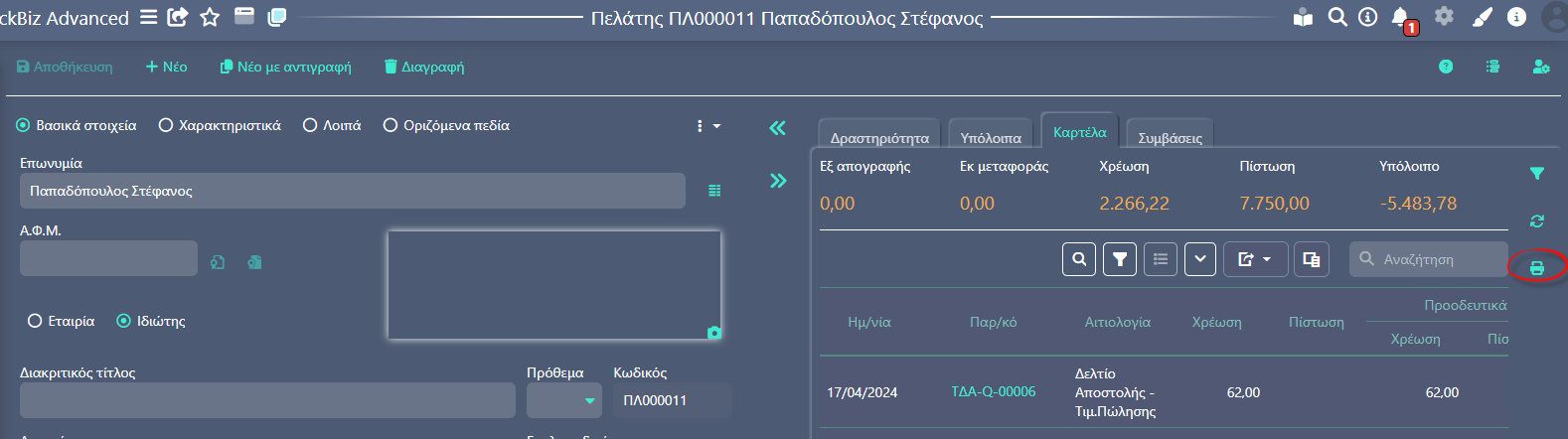
Η εκτέλεση γίνεται από το εικονίδιο  που βρίσκεται στην κάθετη μπάρα εργαλείων.
που βρίσκεται στην κάθετη μπάρα εργαλείων.
Εμφανίζεται παράθυρο επιλογής εκτύπωσης όπου ο χρήστης μπορεί να επιλέξει:
Στα στοιχεία της εταιρείας συμπεριλαμβάνεται και το Logo της εταιρείας. Εάν έχει εισαχθεί τότε εμφανίζεται στην καρτέλα ακριβώς όπως και στις περιπτώσεις των εκτυπωτικών παραστατικών. |
|
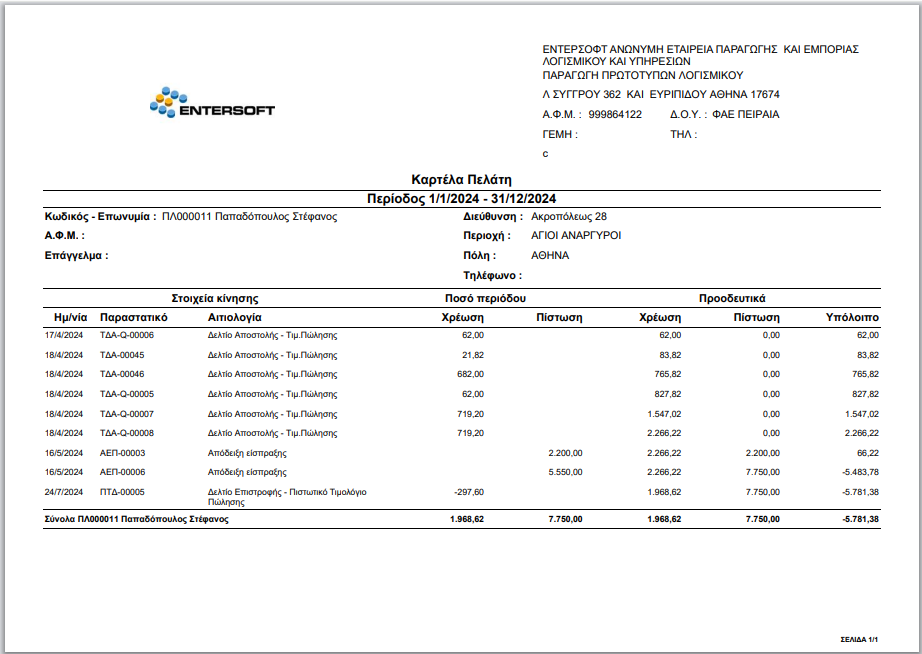
Επιπλέον βελτιώσεις
Στα παραστατικά προστέθηκαν tooltip στα πεδία Επωνυμία πελάτη και Κωδικός είδους, ώστε να είναι ευκολότερη η αναγνώριση μεγάλων περιγραφών.
Σύρετε το ποντίκι στο πεδίο για να δείτε το tooltip. 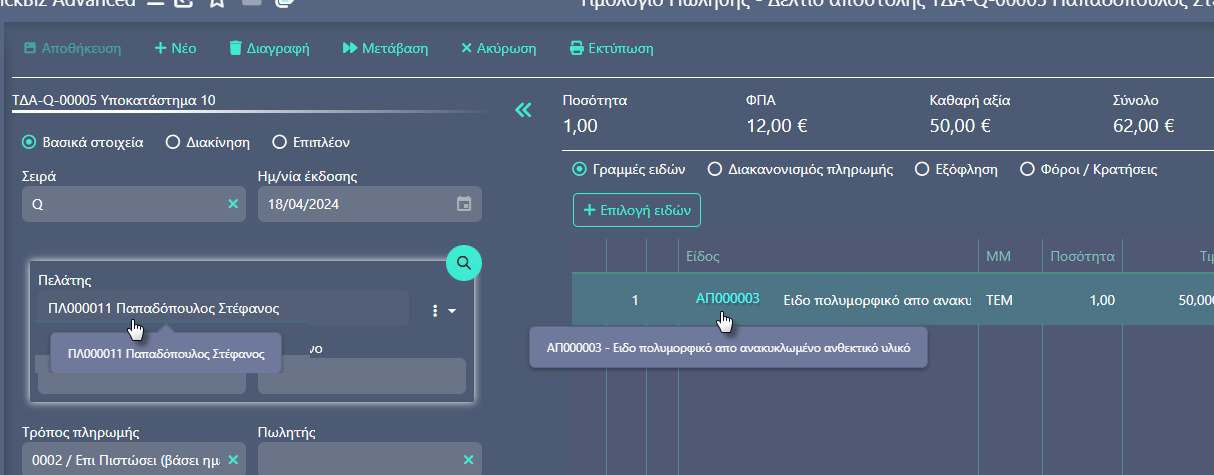
Με σκοπό την διευκόλυνση του χρήστη, σε αυτήν την έκδοση έγινε βελτίωση των μηνυμάτων της εφαρμογής. Τα μηνύματα εμπλουτίστηκαν με πληροφορίες που βοηθούν τον χρήστη να προχωρήσει σε διόρθωση των δεδομένων του όπως για παράδειγμα στην περίπτωση διαβίβασης συναλλαγών στον Πάροχο.